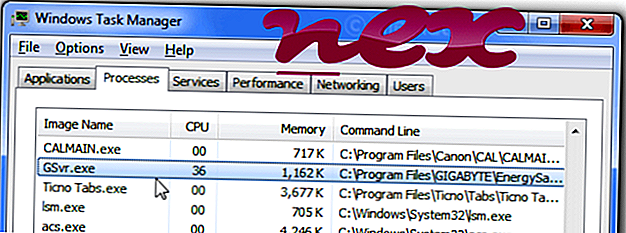
Der Prozess GEST Service für Programmverwaltung gehört zur Software Energy Saver Advance B der Firma Giga-Byte Technology (www.gigabyte.com) oder GIGABYTE UNITED INC (www.gigabyte.com).
Charakteristik : GSvr.exe gehört nicht zum Windows Betriebssystem und macht eher wenig Probleme. GSvr.exe befindet sich in einem Unterordner von "C: \ Programme (x86)" (in den meisten Fällen C: \ Programme (x86) \ GIGABYTE \ EnergySaver \ oder C: \ Programme (x86) \ GIGABYTE \ GEST \ ). Bekannte Dateigrößen unter Windows 10/8/7 / XP sind 80392 Bytes (45% aller Vorkommen), 68136 Bytes oder 47624 Bytes.
Es gibt keine Informationen über den Autor der Datei. Das Programm hat kein sichtbares Fenster. Die Datei GSvr.exe ist von Verisign digital signiert. Die Datei hat eine digitale Signatur. GSvr.exe wird vom Betriebssystem Windows nicht benötigt. GSvr.exe kann Programme überwachen. Daher ist die technische Sicherheitsbewertung 32% gefährlich ; Sie sollten jedoch auch die Benutzerbewertungen lesen.
Deinstallation dieser Variante: Bei Problemen mit der Installation von GSvr.exe können Sie auch die Website www.GIGABYTE.com [1] [2] besuchen oder das Programm mit dem Deinstallationsprogramm von Energy Saver Advance B oder Dynamic Energy sicher entfernen Saver (Systemsteuerung ⇒ Programm deinstallieren ⇒ Saver ).
Insbesondere, wenn sich die Datei in C: \ Windows oder im C: \ Windows \ System32 Ordner befindet. Bitte kontrollieren Sie deshalb, ob es sich bei dem Prozess GSvr.exe auf Ihrem PC um einen Schädling handelt. Wir empfehlen den Security Task Manager, um die Sicherheit Ihres Computers zu überprüfen. Dies war einer der Top Download Picks von The Washington Post und PC World .
Ein aufgeräumter Computer ist die beste Voraussetzung, um GSvr Probleme zu vermeiden. Dies bedeutet, dass Sie nach Malware suchen, Ihre Festplatte mit 1 CleanMgr und 2 SFC / SCANNOW säubern, 3 Programme deinstallieren, die Sie nicht mehr benötigen, nach Autostart-Programmen suchen (mit 4 msconfig) und Windows 5 Automatic Update aktivieren. Denken Sie immer daran, regelmäßige Sicherungen durchzuführen oder zumindest Wiederherstellungspunkte festzulegen.
Wenn Sie auf ein tatsächliches Problem stoßen, versuchen Sie, das letzte, was Sie getan haben, oder das letzte, was Sie installiert haben, bevor das Problem zum ersten Mal auftrat, abzurufen. Verwenden Sie den Befehl 6 resmon, um die Prozesse zu identifizieren, die Ihr Problem verursachen. Selbst bei schwerwiegenden Problemen ist es besser, anstatt Windows neu zu installieren, die Installation zu reparieren oder bei Windows 8 und höheren Versionen den Befehl 7 DISM.exe / Online / Cleanup-image / Restorehealth auszuführen. Auf diese Weise können Sie das Betriebssystem reparieren, ohne Daten zu verlieren.
Die folgenden Programme haben sich als hilfreich erwiesen, um Sie bei der Analyse des GSvr.exe-Prozesses auf Ihrem Computer zu unterstützen: Ein Sicherheitsaufgaben-Manager zeigt alle ausgeführten Windows-Aufgaben an, einschließlich eingebetteter versteckter Prozesse wie Tastatur- und Browserüberwachung oder Autostart-Einträge. Eine eindeutige Sicherheitsrisikoeinstufung gibt an, mit welcher Wahrscheinlichkeit es sich bei dem Prozess um potenzielle Spyware, Malware oder einen Trojaner handelt. B Malwarebytes Anti-Malware erkennt und entfernt schlafende Spyware, Adware, Trojaner, Keylogger, Malware und Tracker von Ihrer Festplatte.
Verwandte Datei:
shsvcs.dll avira.vpnservice.exe cham_ex32.dll GSvr.exe connect.exe batindicator_hidlist.exe onlinecmdlinescanner.exe fighterstray.exe naprdmgr.exe 49srcas.dll zaprivacyservice.exe












